SPIKEならカード決済を手軽に導入でき、セミナー、教材販売、コンサルティングの決済をスムーズにできます。
このSPIKEをfreeeで経理する場合の方法をまとめてみました。
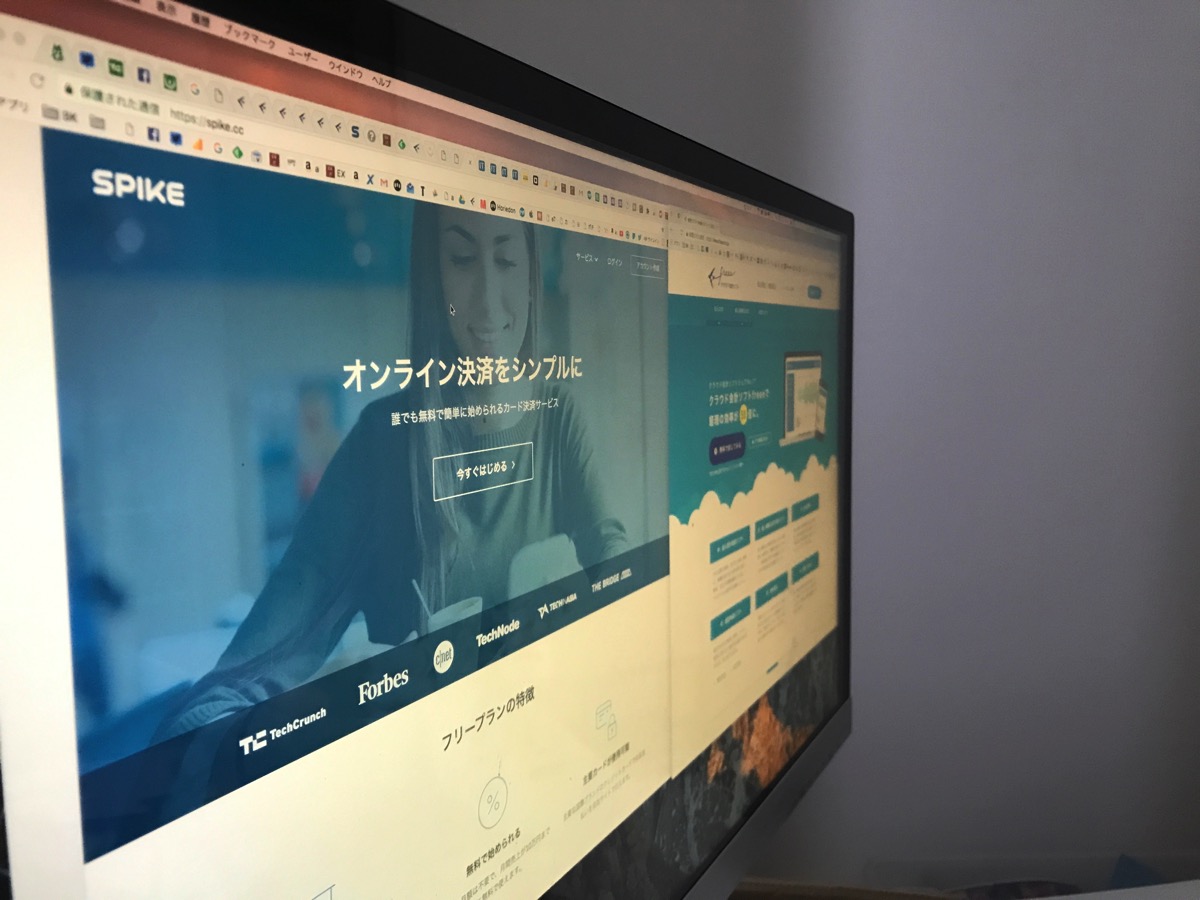
※自宅にて iPhone 7 Plusで撮影
SPIKEはfreeeと連動できない
カード決済サービスSPIKE。
私も使っています。
カード手数料はかかってしまいますが、利便性を考えると、カード決済は欠かせません。
特にスピードが求められるネットでは、クリックして手軽に決済できるしくみは重要です。
SPIKEは、
・フリープラン(月額手数料無料)なら月10万円までカード手数料無料
というメリットがあります。
(以前は、月100万円までだったのですが)
月10万円をこえると、
・決済代金×3.9%+30円
の手数料です。
デメリットは、
・フリープランではVISAしか使えない
・SPIKEから銀行へ引き出すと540円の手数料がかかる。
出金申請をしてから、翌月末日にしか振り込まれない
そして、
・クラウド会計ソフトと連携しない
といったものがあります。
SPIKEのデータを加工
クラウド会計ソフトと連携しているカード決済サービスもあります。
Paypal、Squareといったものです。
月10万円までカード決済料無料というメリットと天秤にかけ、データ連携できるほうがよければ、PaypalやSquareを選ぶという考え方もあります。
月10万円のカード決済手数料は、約4,000円。
それなりの金額ですが、月間取引額がそれほどないなら、連携しているメリットのほうが大きくなります。
連携していないなら
・会計ソフトに手入力するか
・データを加工して取り込む
しかありません。
SPIKEからデータをダウンロードできますので、これを加工してクラウド会計ソフトfreeeへ取り込む方法を取り上げてみます。
SPIKEからダウンロードできるデータで、使うのは「受注管理」と「売上履歴」です。
受注管理
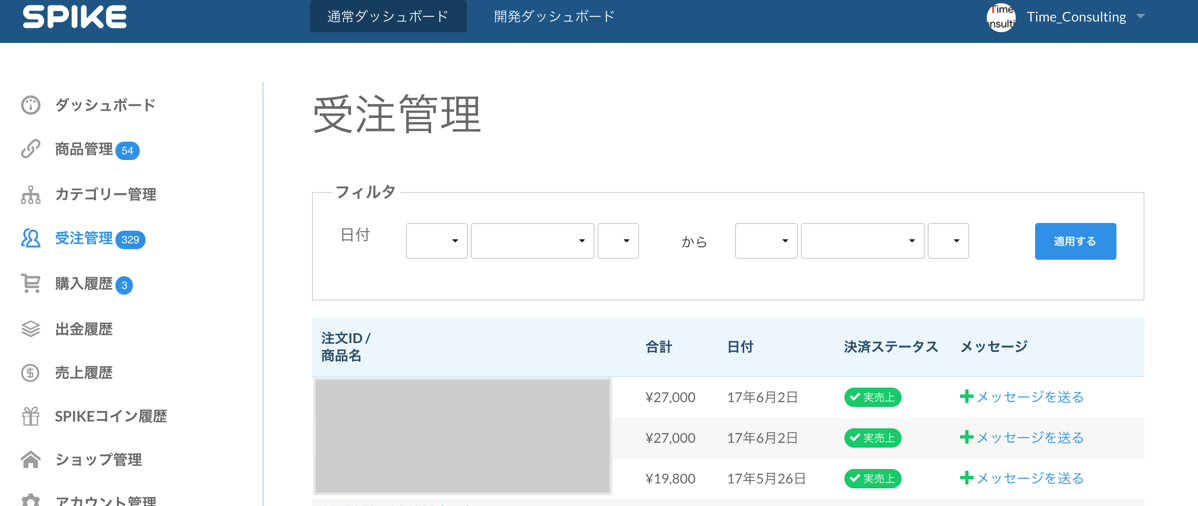
ダウンロードしたもの(データはサンプルとして準備したもの。以下同様)
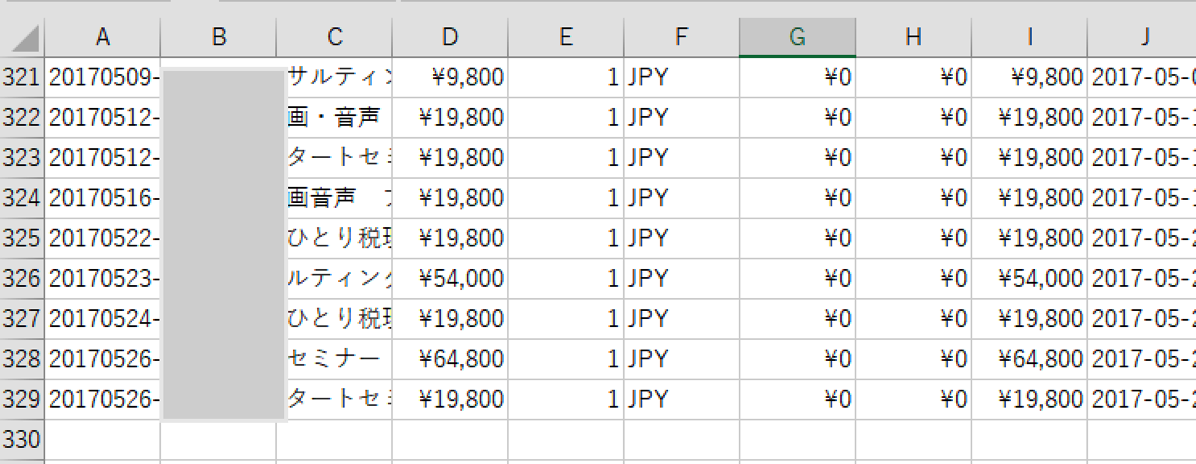
売上履歴
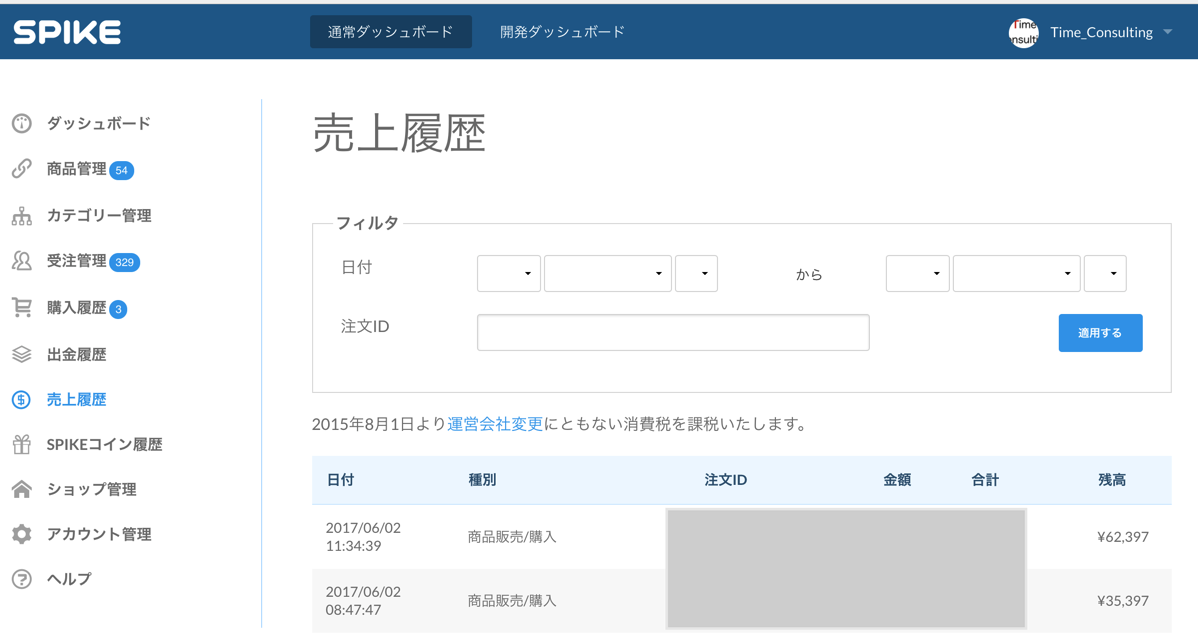
ダウンロードしたもの
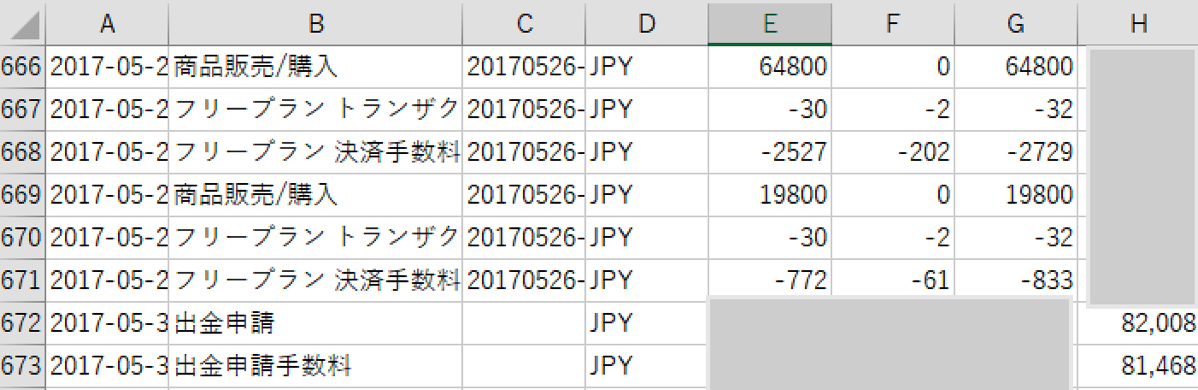
「受注管理」は商品やサービス名、購入者がわかるようになっていますが、カード決済手数料やSPIKEの残高はわかりません。
一方、「売上履歴」は、カード決済手数料や残高はわかりますが、商品やサービス名、購入者はわからないのです。
経理に使うものとしてどちらか一方を選ぶなら「売上履歴」ですが、どの入金か誰からの入金かがわからないと経理がやりにくくなります。
そこで、「受注管理」「売上履歴」の両方を使って、データを加工するようにしました。
該当月の「売上履歴」をシート「売上」に貼り付け、
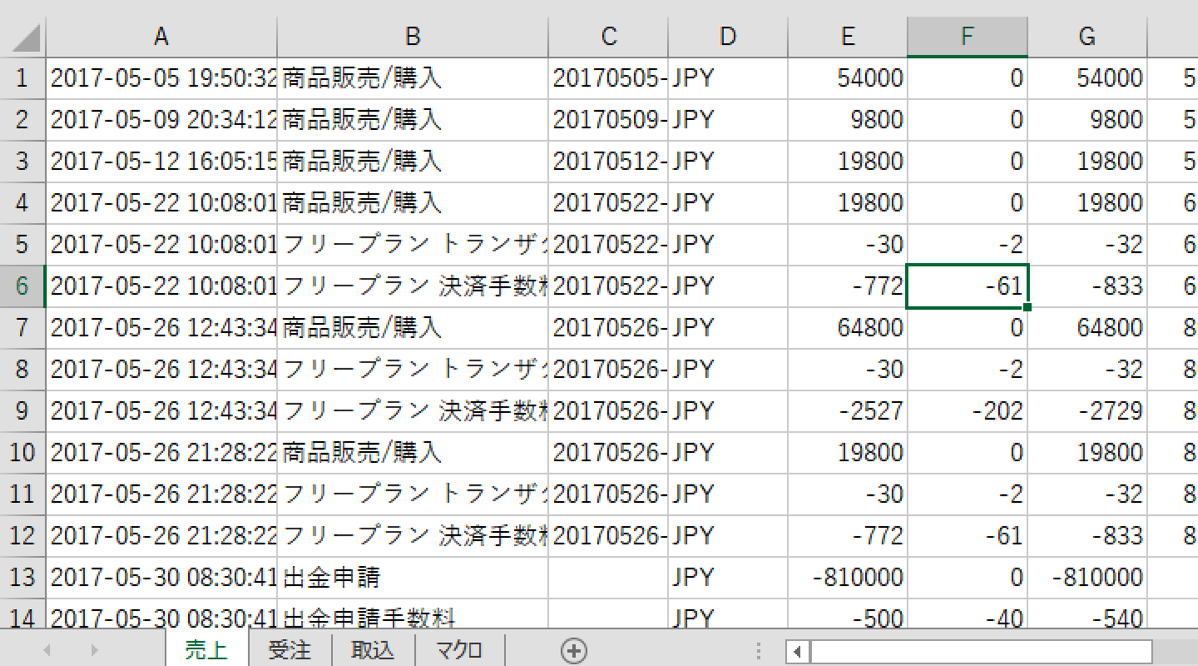
「受注履歴」をシート「受注」に貼り付けます。
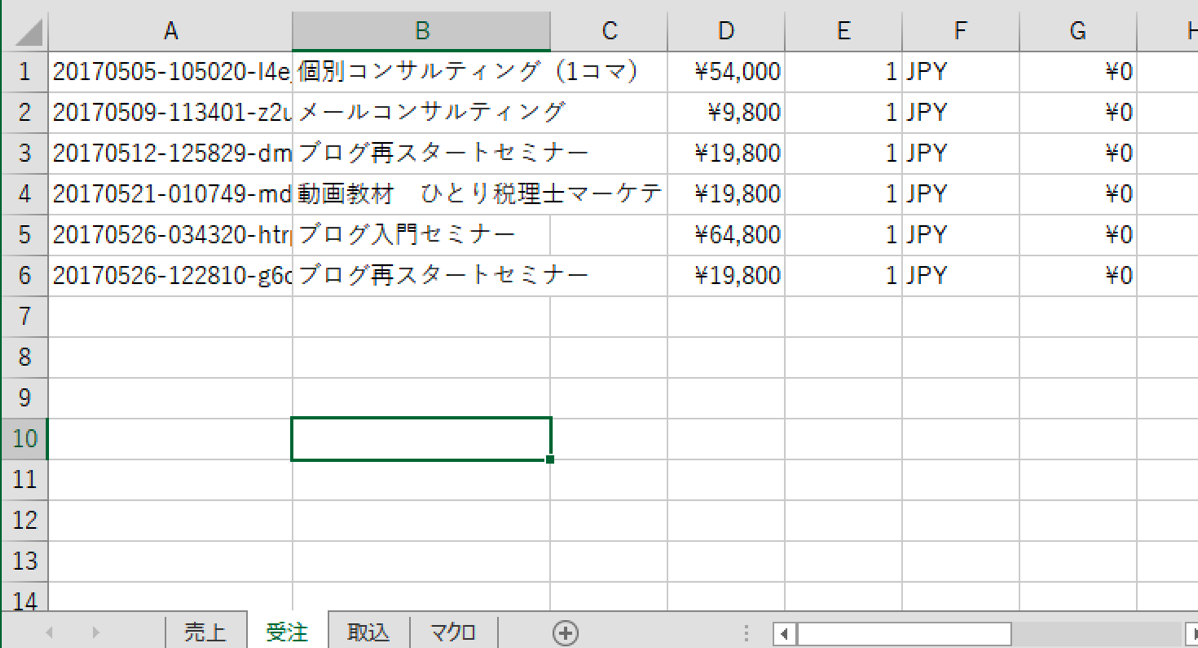
双方で一致しているのは、受注番号(「20170505-105020-l4ejh9」といったもの)です。
この番号を利用して、「売上履歴」に「受注履歴」のデータ(商品名や購入者名など)をくっつけます。
シート「取込」で、それぞれ処理が必要です。
○日付
「2017-05-26 12:43:34 +0900」という形式のデータなので、そのままでは使えません。
=DATE(年、月、日)という関数を使い、
・年はLEFTで左から4つ
・月はMIDで左から6つ目から2つ、さらにValueで数値として処理(0がついているため)
・日はMIDで左から9つ目から2つ
取り出しています。
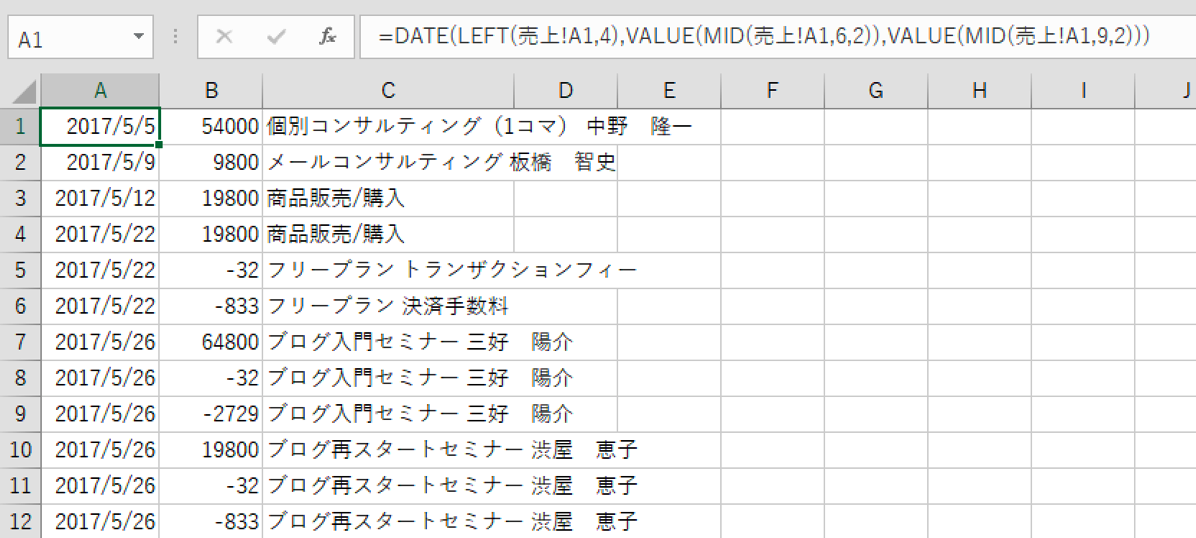
○金額
金額はオーソドックスに。
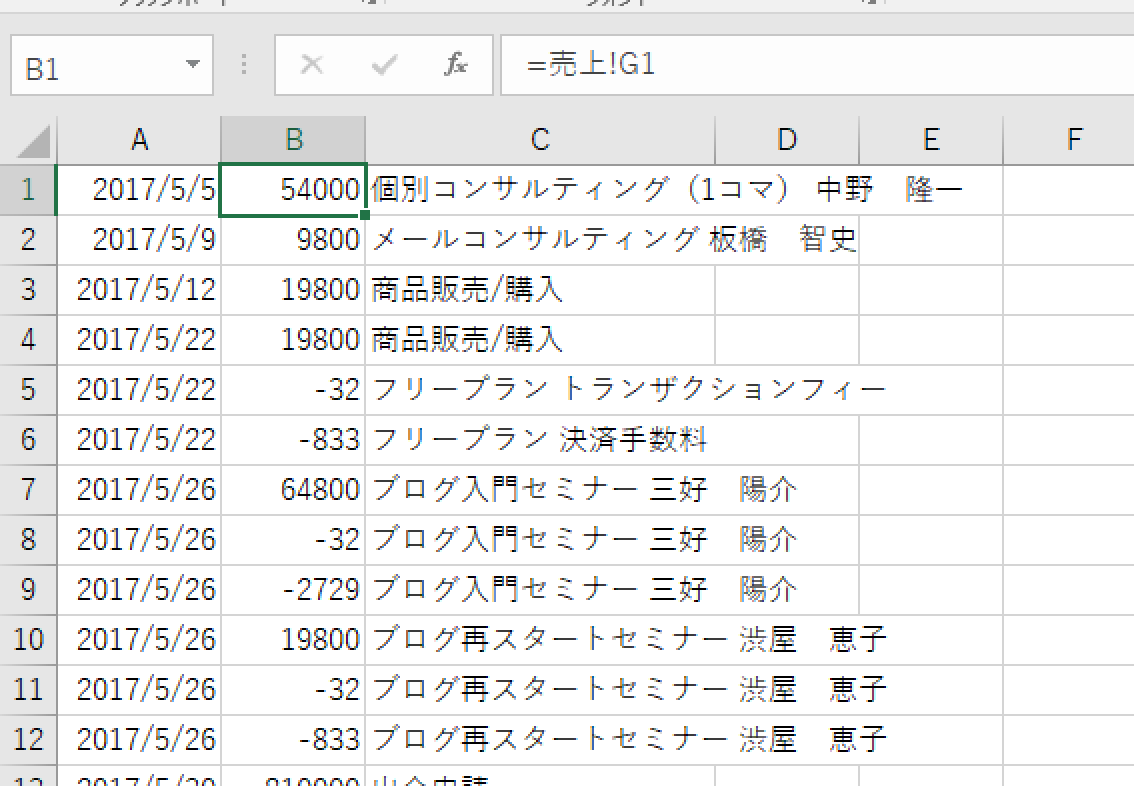
○明細
VLOOKUP関数で連動。受注番号で商品名・購入者を連動。「出金申請」の場合は別処理
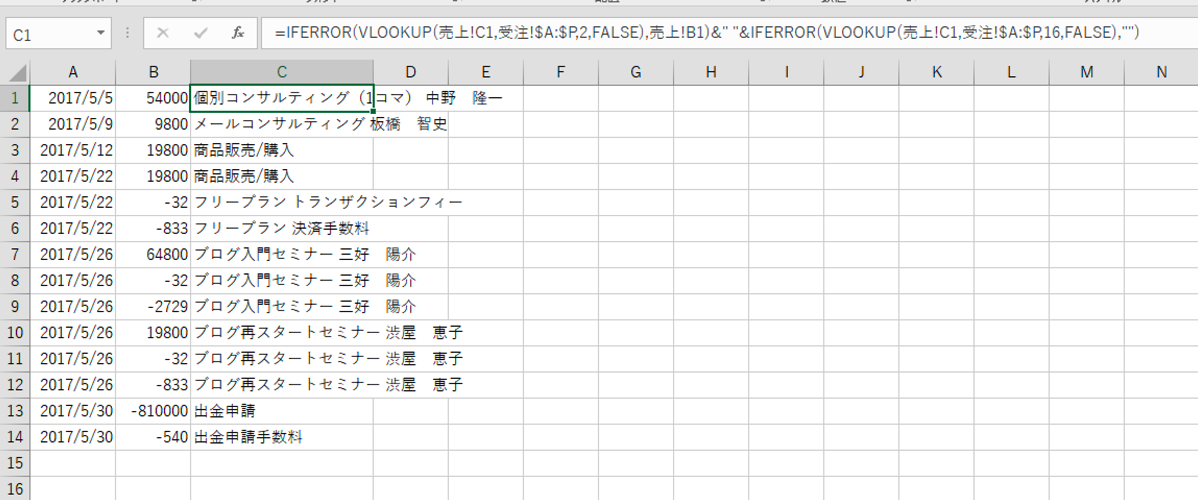
を連動し、シート「売上履歴」のデータ数だけ数式をコピーし、シート「取込」をCSVで保存すれば、freeeへ取り込めます。
毎回CSVに保存するのは、大変なので、マクロをつくってみました。
Sub import()
Dim Data_Count 'データ数
'データ数をカウント
Data_Count = Worksheets("売上").Range("a" & Rows.Count).End(xlUp).Row
'データをいったん消す
Worksheets("取込").Rows("2:" & Rows.Count).Delete
'売上データの数だけ取込データ作成
Worksheets("取込").Rows(1).Copy Worksheets("取込").Rows("2:" & Data_Count)
Application.DisplayAlerts = False
'新しいブックへコピー
Worksheets("取込").Copy
'csvとして保存
ActiveWorkbook.SaveAs Filename:=ThisWorkbook.Path & "\" & "SPIKE.csv", FileFormat _
:=xlCSV, Local:=True
Workbooks("SPIKE.csv").Close
Application.DisplayAlerts = True
End Sub
こちらのファイルをダウンロードして、適切な場所に保存してください。
・「売上履歴」「受注管理」をそれぞれ貼り付け(データがダブらないように)
・シート「マクロ」のボタンを押せば、CSVファイルが、このファイルの保存場所に「SPIKE.csv」という名前で保存されます。
SPIKEのデータをfreeeへ取込
できたCSVファイルを取り込む前に、freeeで設定が必要です。
①口座として「SPIKE」を登録
「口座」とは文字通り銀行口座のほか、クレジットカードや今回のSPIKEのようなものを意味します。
まずは、「SPIKE」を登録しましょう。
[口座]→[口座を登録]、
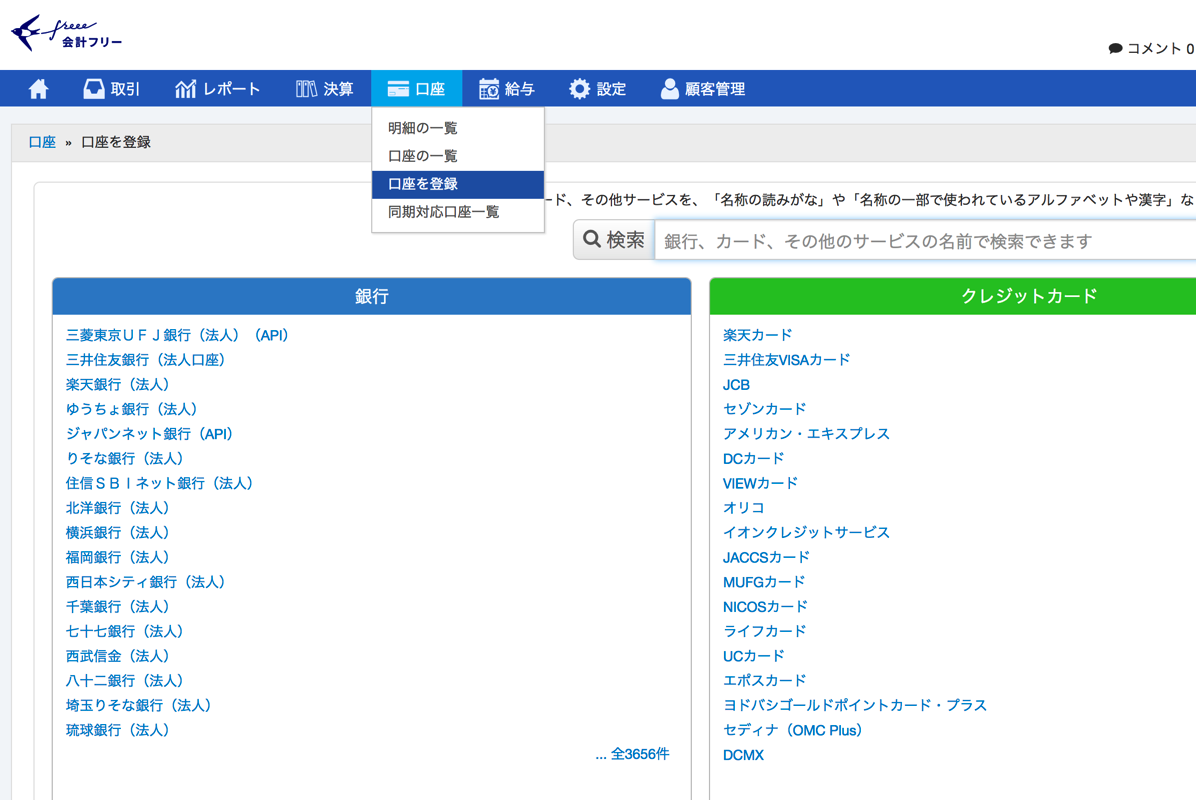
左下の[その他の決済口座を登録]、
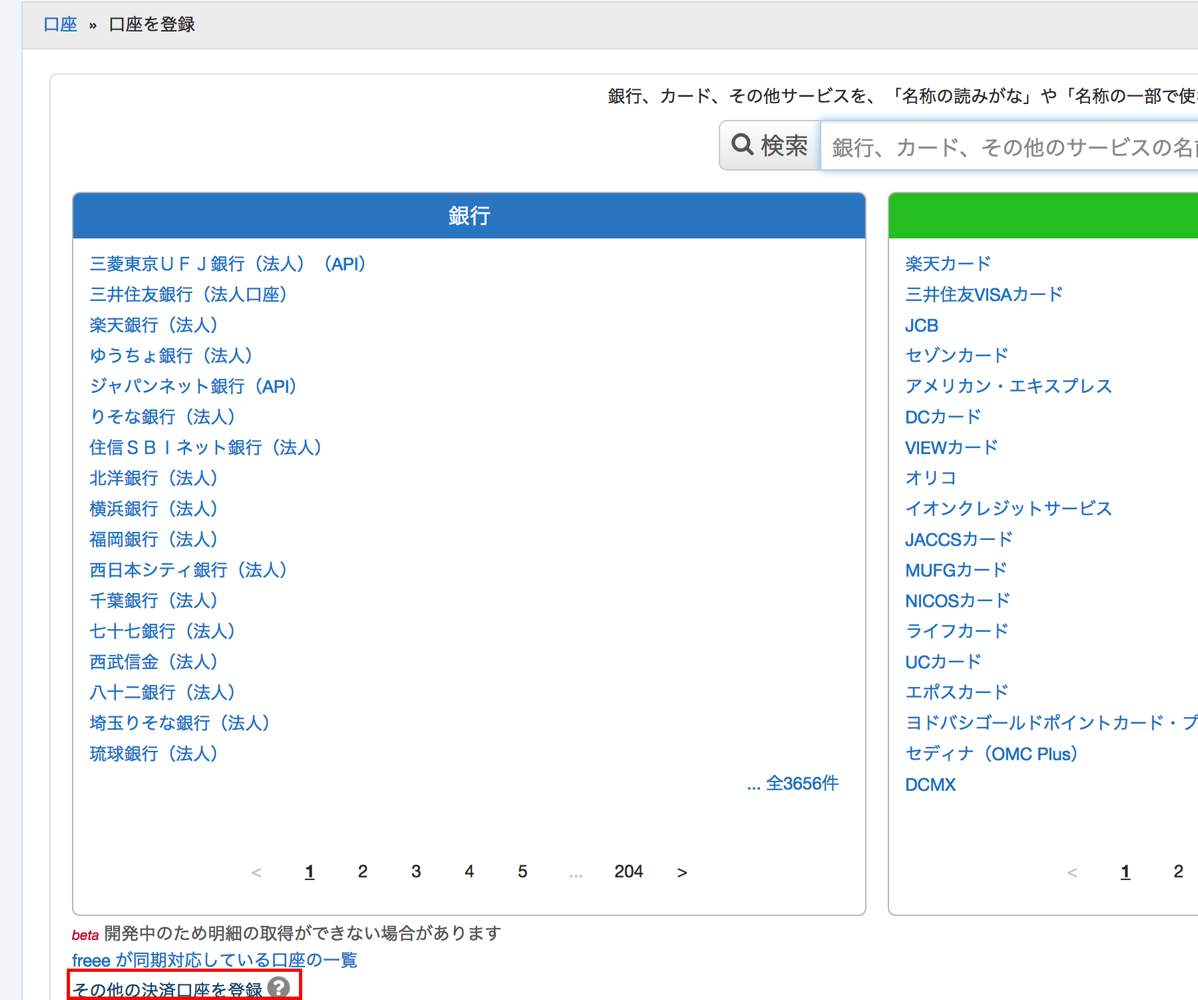
「SPIKE」と入れて[口座を登録する]をクリックすれば、登録できます。
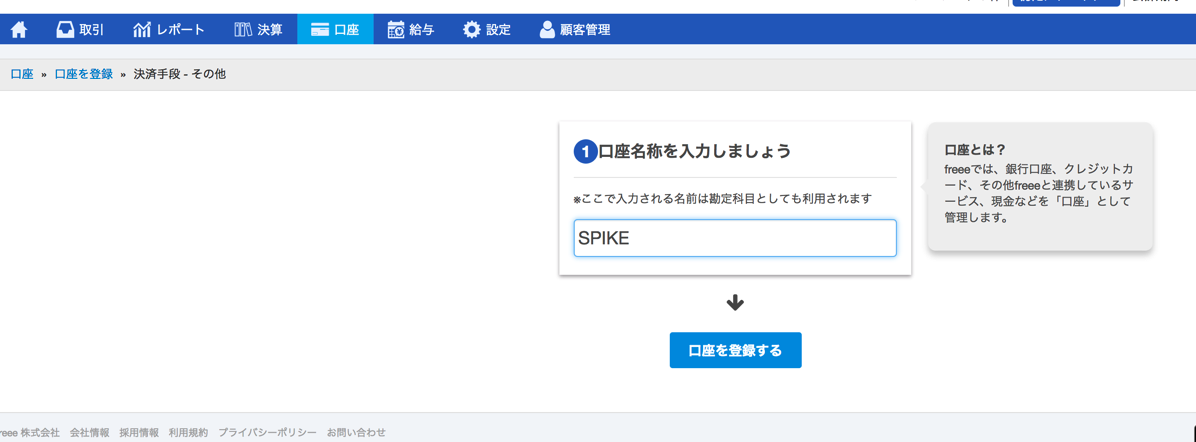
もし、前年(前期)の残高があれば、「開始残高」を登録しておきましょう。
今年(今期)から使い始めていれば必要ありません。
②自動取込ルールを設定
取り込む前に、自動取込ルールを設定します。
取り込みながら設定してもいいのですが、最初にしておいたほうが楽です。
Freeeはこういった設定をきっちり手間ひまかけてやらないと楽になりません。
まず全体像を考えます。
SPIKEのパターンとしては、
○入金の場合→「前受金」
セミナーやコンサルティングだと事前決済のはずです。前もって受け取るので「前受金」にします。
[設定]→[自動登録ルールの設定]→[新規作成]で次のように登録して[作成する]をクリックしましょう。
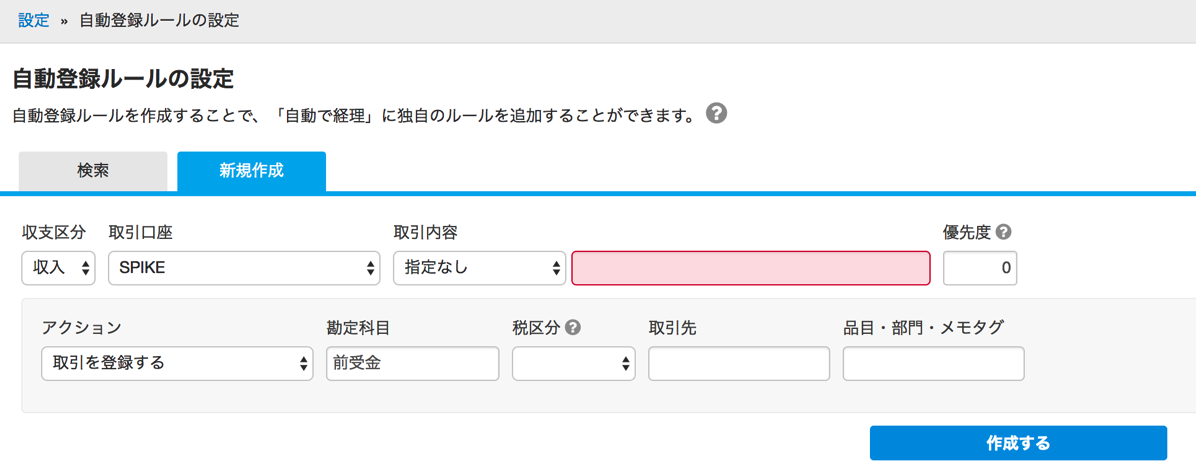
これを「売上」にしてもいいのですが、そうすると月や年をまたぐときに売上と入金の時期がずれてしまうのです。
たとえば、5/25に入金があった54,000円が6/23のセミナーの代金だった場合、
5/25は前受金で、6/23に売上となります。
これを5/25の売上にすると、6/23には売上がないことになってしまうのです。
○支払・引き落としの場合→「支払手数料」
SPIKEから引き落とされるものは、カード決済手数料です、
これを「支払手数料」としてもいいですし、「カード手数料」としてもかまいません。
次のように設定します。
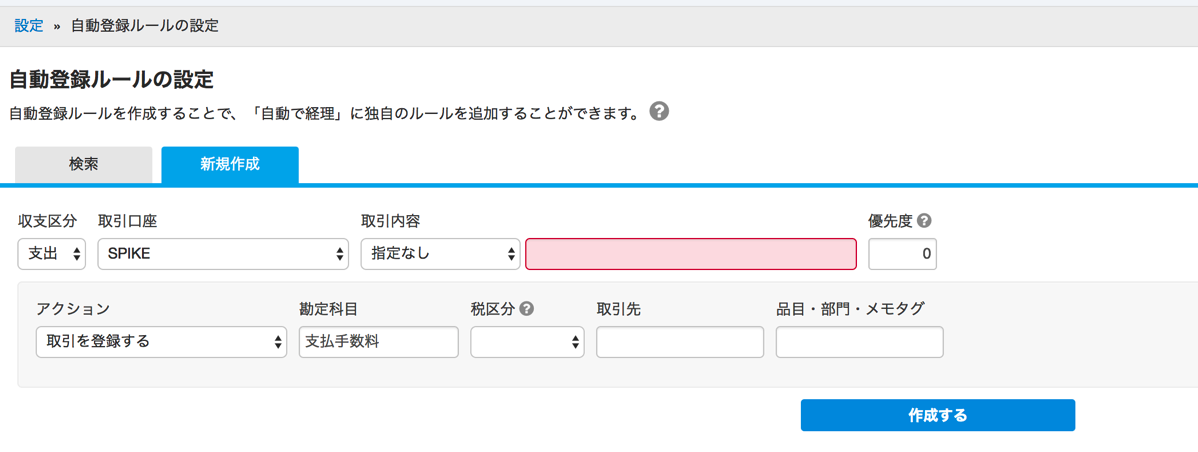
ただし、「出金申請」(SPIKEから預金へ振り替える申請]をしたときは、このパターンが崩れますので、「出金申請」と明細にあったら、「資金移動」にするというルールを登録しましょう。
この場合、[優先度]を1にすれば、カード決済手数料よりも優先して判断してくれます。
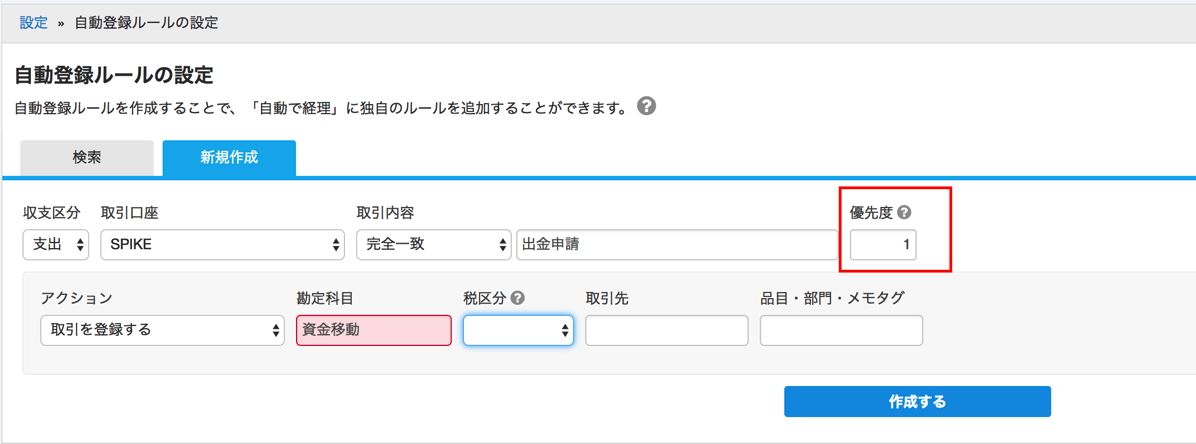
こういう判定をしているという図です。
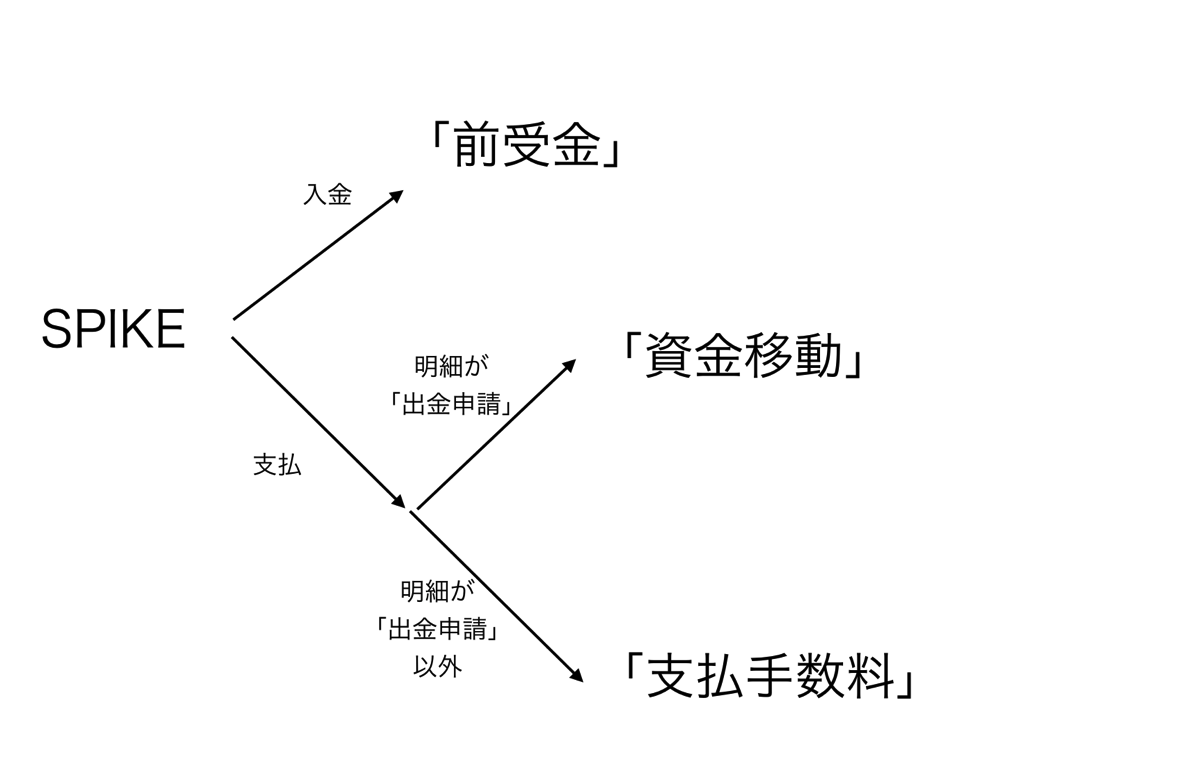
なお、「資金移動」という科目は別途つくります。
SPIKEの場合、出金申請をして、銀行に振り込まれるまで、タイムラグがあるので、いったん「資金移動」という科目に移しておいたほうがわかりやすいからです。
5/31に出金申請で、「SPIKE→銀行 100」と取引してしまうと、SPIKEは100減り、銀行は100増えます。
しかし、実際には、6/30に振り込まれるので、銀行が100増えてはおかしいのです。
また、その銀行がネットバンクであり、freeeと連携させていると、この100だけ残高が合わなくなる可能性があります。
この理由からもいったん「資金移動」にしておきましょう。
その他の口座振替も、このやり方のほうが連携ミスがなくなります。
③口座明細のアップロード
[口座]で[SPIKE]→[明細アップロード]をクリックし、
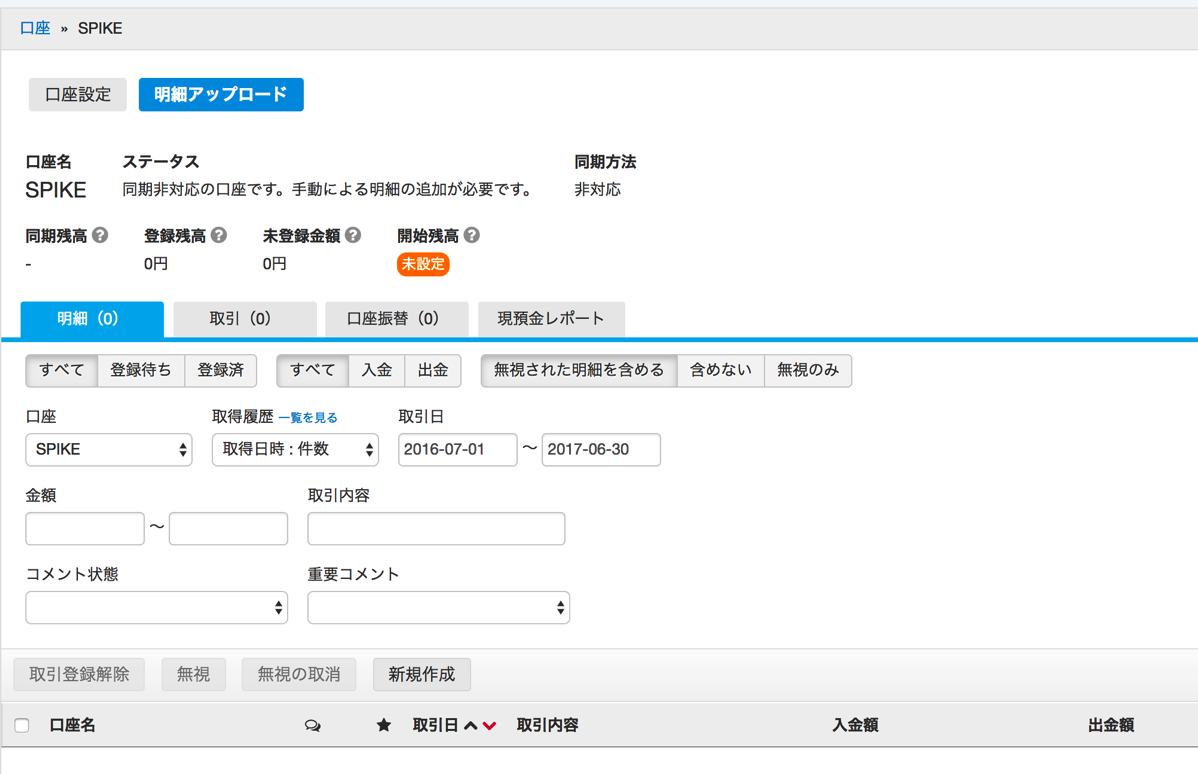
この画面で、先ほどのCSVファイルを選択します。
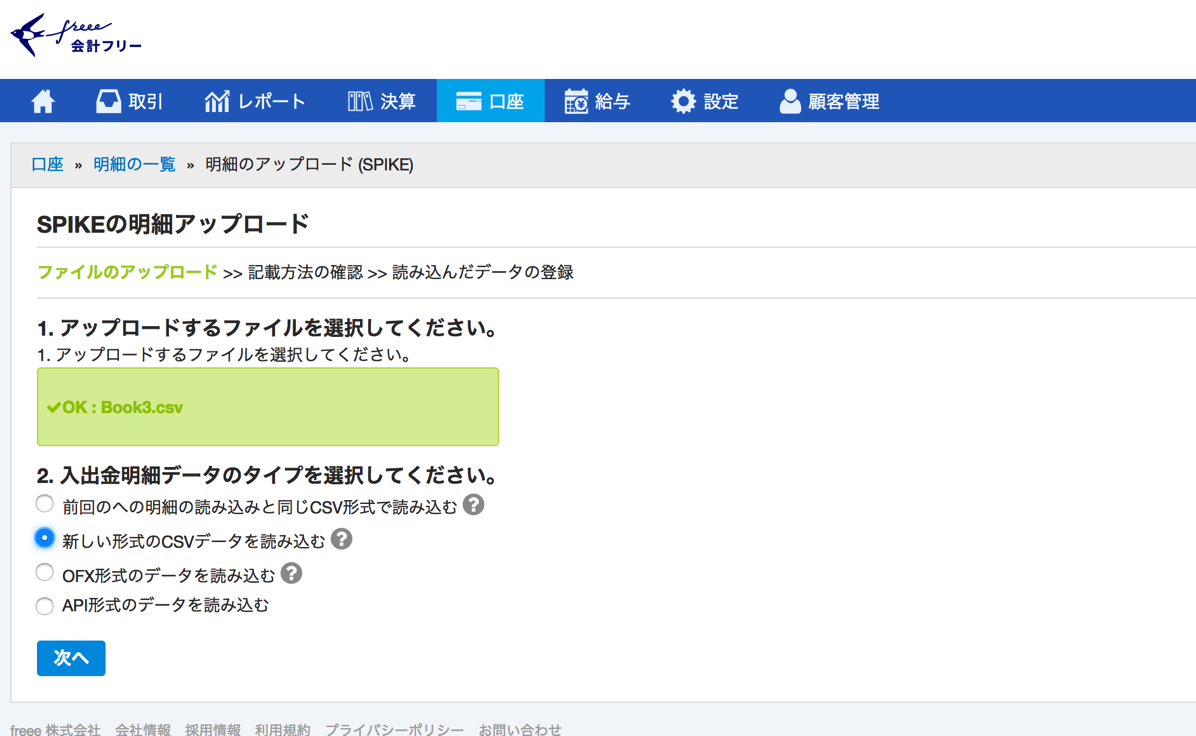
次のように設定して[次へ]ですすみましょう。
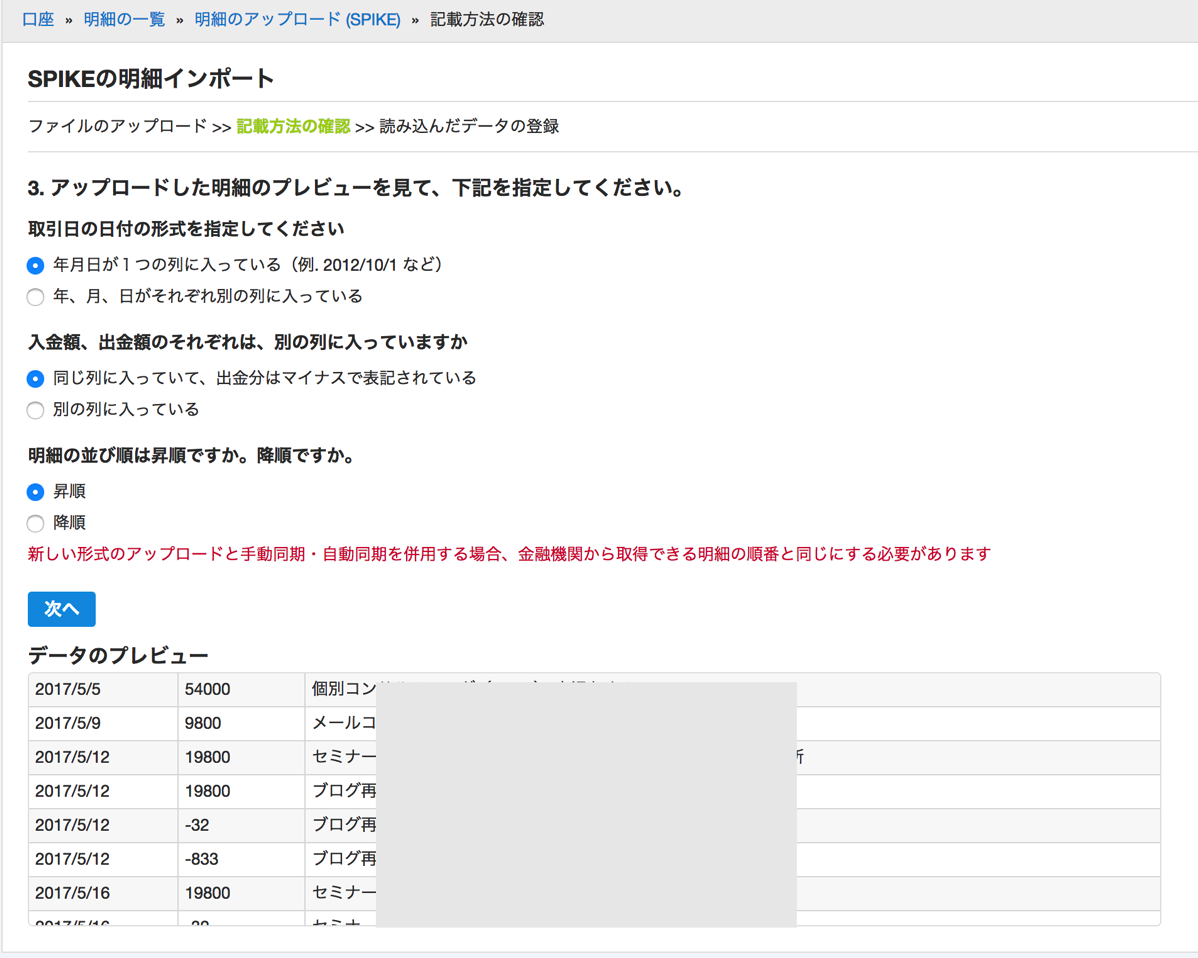
CSVファイルのどの部分を、どう取り込むかを決めます。
日付、取引金額、利用内容・摘要があれば取り込めるというしくみです。
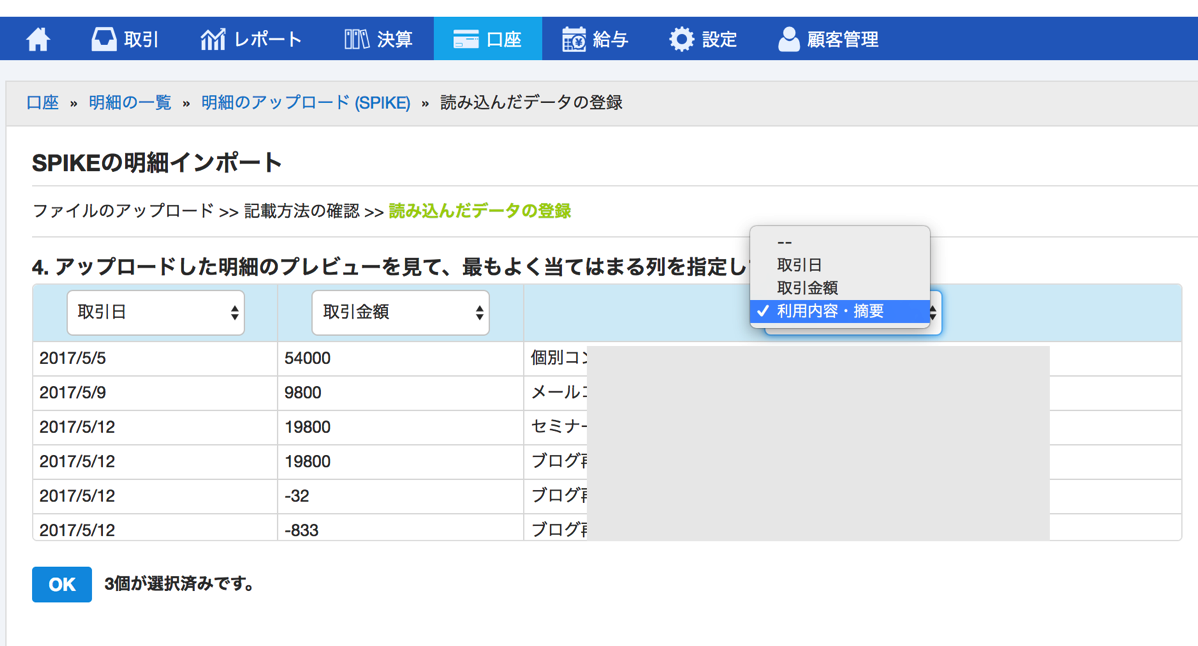
通常取り込むとこのように1つずつチェックしなければいけませんし、freeeが推測できなかったら手入力しなければいけません。
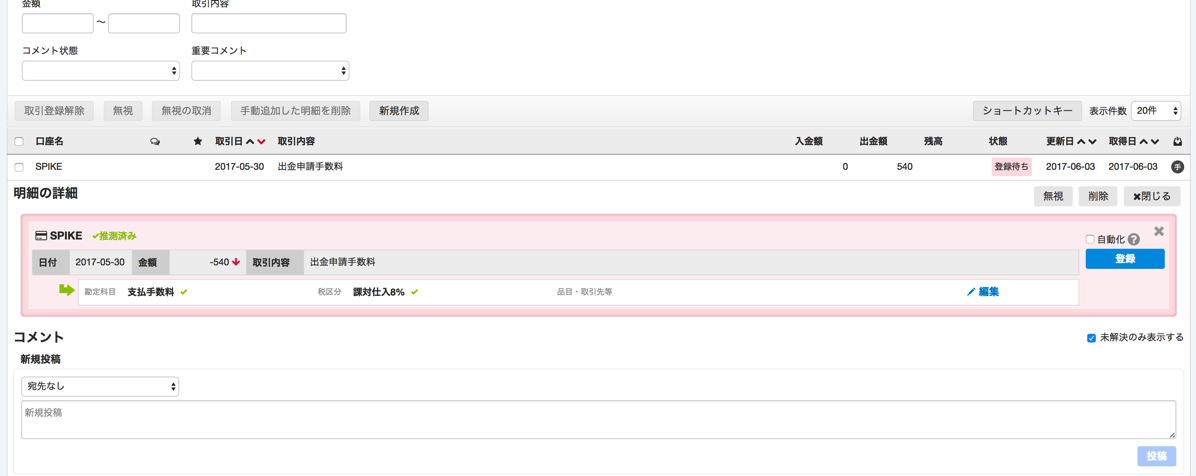
さきほどの設定をしておけば、このように、すべてを推測してくれるので、
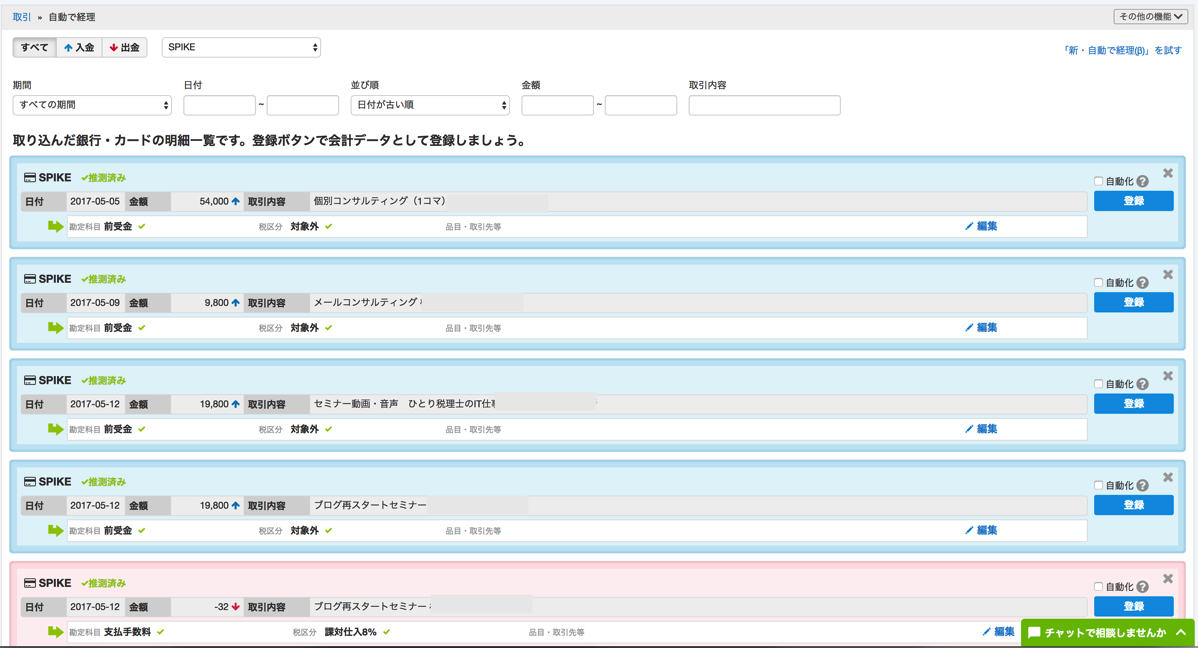
右側の[全件に自動登録ルールを適用]をクリックすれば、SPIKEの取引を取り込んでくれます。
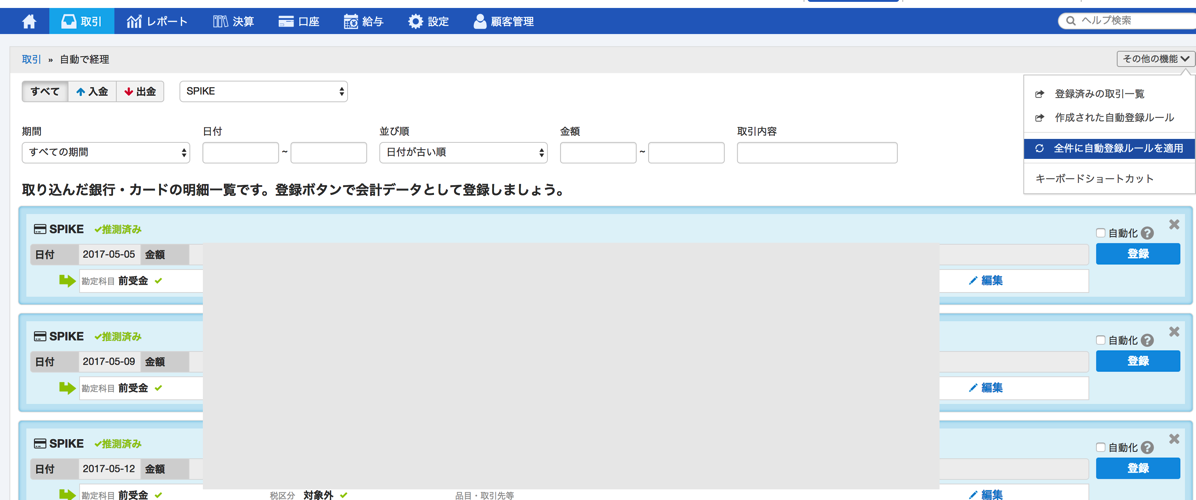
④SPIKE残高を確認
取り込んだ後は、SPIKEの残高を実際のものと確認しましょう。
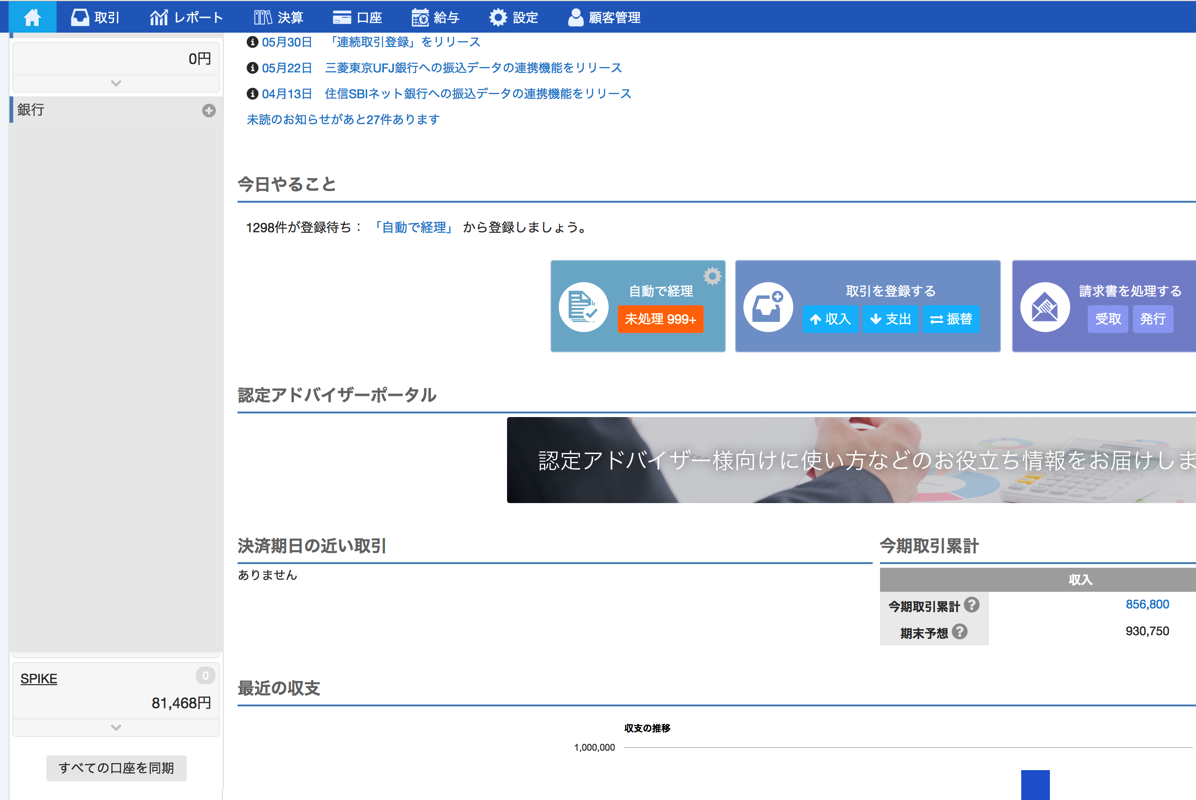
⑤売上の入力
SPIKEを登録し、あとは、売上を入力するだけです。
売上データを一括してfreeeへ取り込む方法もありますが、1つずつ確認する方法もあります。
こちらのほうがわかりやすいです。
[取引の一覧]で取引をクリックして、[更新]をクリックすると、
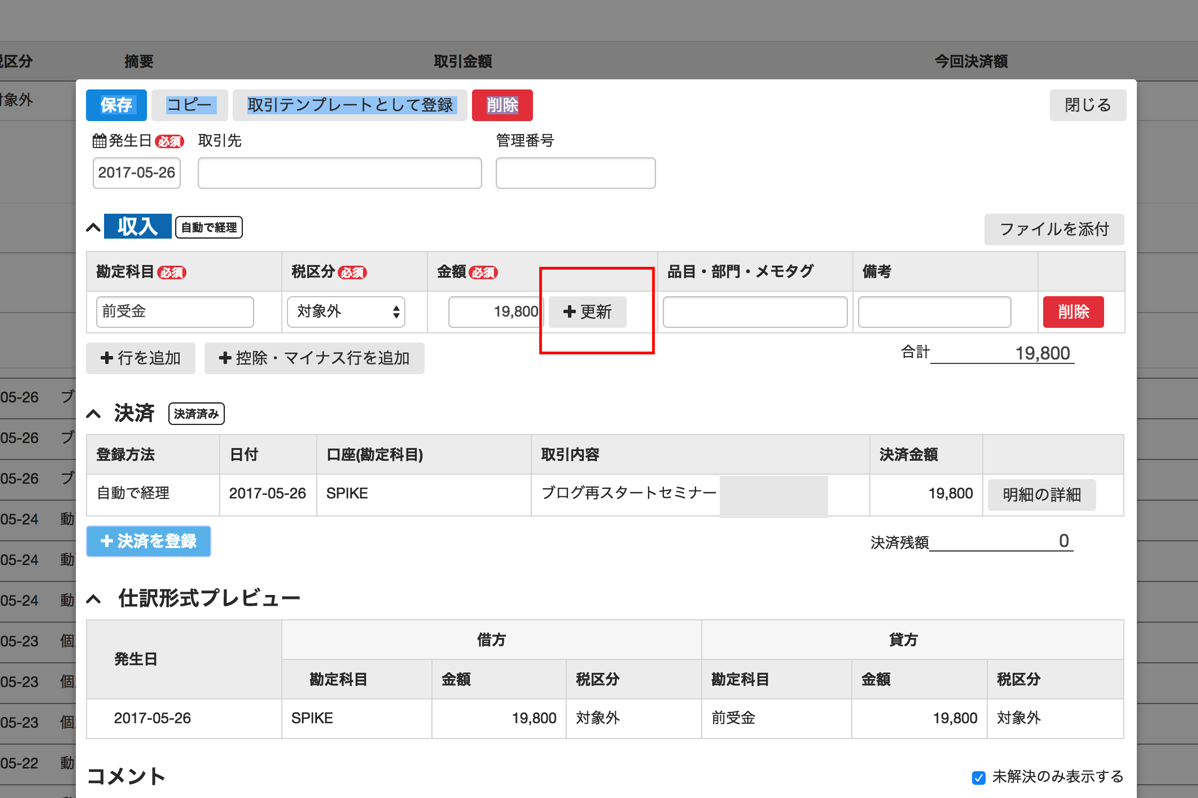
その前受金がどの売上になるかを入力できます。
この場合は5/26に決済されたものが、5/31のセミナー売上になるというわけです。
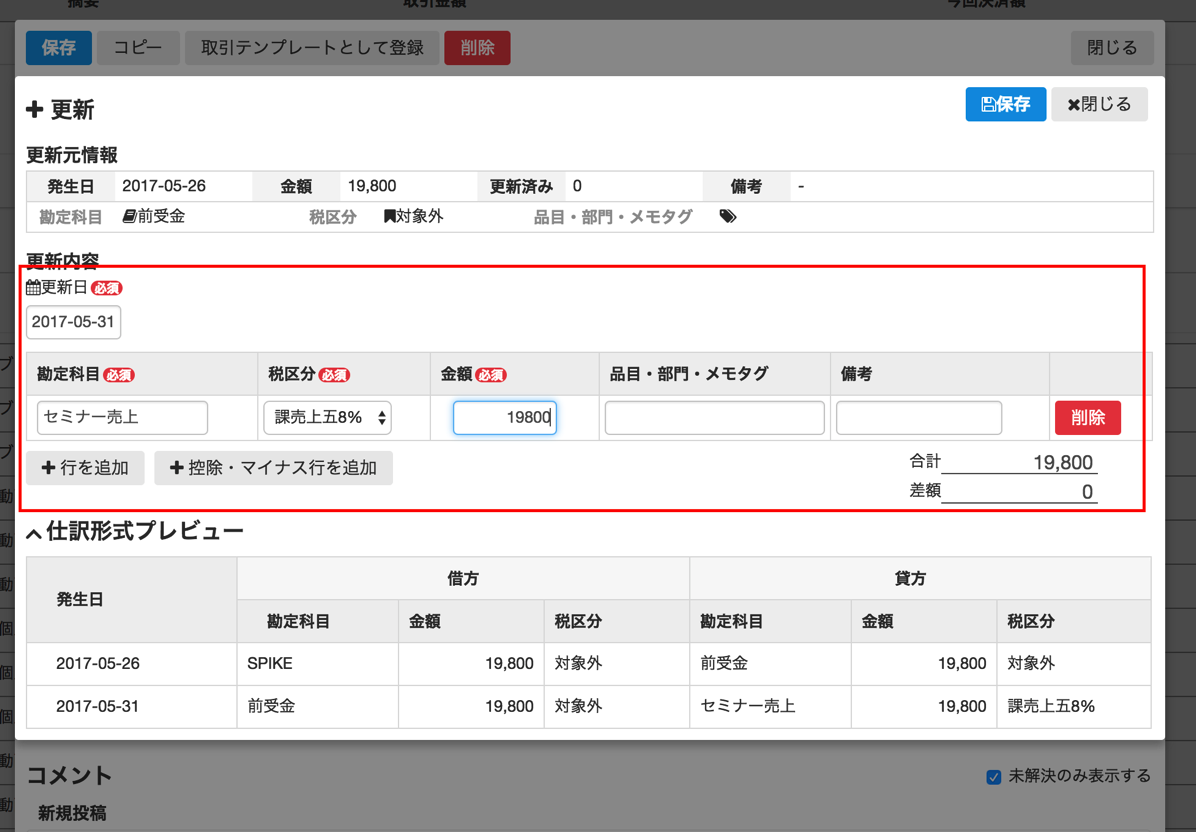
セミナーやコンサルティングだと、事前決済で、決済→売上の流れですが、コンテンツ(教材)だと、決済と売上が同日になります。
SPIKEと同様に、預金でも同じように前受金を振り替えましょう。
この流れをつくるか、freeeと連動しているカード決済を使うか、悩みどころではあります。
私はカード決済手数料(月4,000円で12ヶ月だと結構大きい)の理由で、SPIKEを使い、経理は効率化してそのデメリットを埋める派です。
昨日は朝プール&ブログネタ取材、午後から個別コンサルティング2件。
営業、HP・ブログなどの相談でした。
しかし、HP作成会社、適当なことやりすぎで。。しかもとりすぎ。。
【昨日の1日1新】
※詳細は→「1日1新」
ファイティングコマンダーPro4
8:30オープン時に港区スポーツセンタープールへ
【昨日の娘日記】
髪がちょっとずつ伸びてきました。
女の子なんで、もっと早く伸びないかなぁとも待ち遠しいです。
■著書
『税理士のためのプログラミング -ChatGPTで知識ゼロから始める本-』
『すべてをがんばりすぎなくてもいい!顧問先の満足度を高める税理士業務の見極め方』
ひとり税理士のギモンに答える128問128答
【インボイス対応版】ひとり社長の経理の基本
「繁忙期」でもやりたいことを諦めない! 税理士のための業務効率化マニュアル
ひとり税理士の自宅仕事術
リモート経理完全マニュアル――小さな会社にお金を残す87のノウハウ
ひとり税理士のセーフティネットとリスクマネジメント
税理士のためのRPA入門~一歩踏み出せば変えられる!業務効率化の方法~
やってはいけないExcel――「やってはいけない」がわかると「Excelの正解」がわかる
AI時代のひとり税理士
新版 そのまま使える 経理&会計のためのExcel入門
フリーランスとひとり社長のための 経理をエクセルでトコトン楽にする本
新版 ひとり社長の経理の基本
『ひとり税理士の仕事術』
『フリーランスのための一生仕事に困らない本』
【監修】十人十色の「ひとり税理士」という生き方


